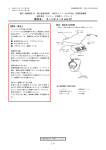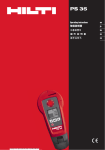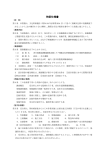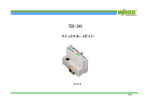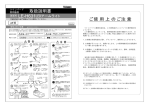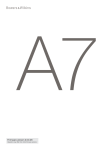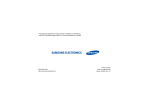Download QCONL PD3V100-J.cdr
Transcript
ユーザーズマニュアル.
モーター式フェーダー内蔵、音楽制作用
MIDI/オーディオコントロールサーフェス
N1630
警告
電気製品は安全のための注意事項を守らないと、火災や人身事故になるこ
とがあります。
この取扱説明書には、事故を防ぐための重要な注意事項と製品の取り扱いかたを示してい
ます。この取扱説明書をよくお読みのうえ、製品を安全にお使いください。お読みになっ
たあとは、いつでも見られるところに必ず保管してください。
ICON製品は安全に十分配慮して設計されています。しかし、電気製品はすべて、まちがっ
た使いかたをすると、火災や感電などにより人身事故になることがあり危険です。事故を
防ぐために次のことを必ずお守りください。
安全のための注意事項を守る
この取扱説明書の注意事項をよくお読みください。製品全般の注意事項が記載されています。
故障したら使わない
本体やACパワーアダプター、充電器などの動作がおかしくなったり、破損しているのに
お気付きの場合はすぐにお買い上げ店またはアイコンサービス窓口に修理をご依頼ください。
万一、異常が起きたら
1
アイコンサービスセンター
2
USBケーブルを抜く
お買い上げ店またはアイコン
サービス窓口に修理を依頼する
3
変な音・
においがしたら、
煙が出たら
警告表示の意味
取扱説明書および製品では、次のような表示をしています。表示の内容をよく理解
してから本文をお読みください。
警告
注意
この表示の注意事項を
守らないと、火災・感
電・破裂などにより
死亡や大けがなどの
人身事故が生じるこ
とがあります
警告
火災
この表示の注意事項を
守らないと、感電や
その他の事故により
けがをしたり周辺の
器具に損害を与えた
りすることがあります。
感電
注意を促す
記号
行為を禁止
する記号
行為を指示
する記号
火災
禁止
プラグを
コンセン
トから抜く
感電
分解
禁止
指挟み
接触
禁止
強制
下記の注意事項を守らないと火災・感電により
死亡や大けがの原因となります。
分解や改造をしない
火災や感電の原因となります。絶対に自分で分解しないでください。内部の点検や修理は
お買い上げ店またはアイコンサービス窓口にご依頼ください。
内部に水や異物を入れない
水や異物が入ると火災や感電の原因となります。この機種は防水構造にはなっていません
ので、水中や雨天での使用はできません。万一、水や異物が入ったときは、すぐにスイッチを
切り、ACパワーアダプターや充電器をコンセントから抜いてください。電池を使用している
場合は、すぐに電池を取り出してください。そして、お買い上げ店またはアイコンサービス
窓口にご相談ください。
雷が鳴りだしたら、使用しない
遠くで雷が鳴りだしたときは、落雷を避けるため、すぐにご使用を中止してください。屋外
で使用時は、安全な場所へ避難してください。
持ち運びのときに振り回さない
ショルダーベルトやハンドストラップに手を通したまま本体を固定しないで持ち運ぶと、
本体に衝撃を与えたり、ドアにはさまったりして故障やけがの原因となります。
持ち運ぶときは、手でおさえるか、ポケットに入れるなど固定してください。
電源コードを傷つけない
電源コードを傷つけると、火災や感電の原因となります。• 電源コードを加工したり、
傷つけたりしない。• 重いものをのせたり、引っ張ったりしない。• 熱器具に近づけない。
加熱しない。• 電源コードを抜くときは、必ずプラグを持って抜く。万一、電源
コードが傷んだら、お買い上げ店またはアイコンサービス窓口に交換をご依頼ください。
注意
下記の注意事項を守らないとけがをしたり周辺の家財に損害を与
えたりすることがあります。
湿気やほこり、油煙、湯気の多い場所では使わない
上記のような場所で使うと、火災や感電の原因となることがあります。
長期間使用しないときは、電源をはずす
長期間使用しないときは電源コードやバッテリーをはずして保管してください。
火災の原因となることがあります。
コード類は正しく配置する
電源コード、AVケーブルやUSBケーブルを抜くケーブルは足に引っかけると製品の落下や
転倒などによりけがの原因となることがあるため、十分注意して接続・配置してください。
内容
はじめに
付属品をご確認ください
1
1
機能
2
上面パネルレイアウト
3-5
サイドパネルのレイアウト
6
使用法
Qcon Lite コントローラの接続
6
Mac OS XにiMapTMをインストールする
7
WindowsにiMapTMをインストールする
7-8
iMapTM上でMIDI機能を指定する
9
iMapTM Qcon Liteソフトウェア・パネル
9-10
ファームウェアのアップグレード
11
デフォルト工場設定に戻す
11
接続方法
12
製品仕様
13
修理について
14
はじめに
ICON Qcon Lite MIDI/オーディオコントロールサーフィスーをお買い上げいただき、
ありがとうございます。弊社はお客様に本製品を末永く御愛用いただけるものと
確信いたしておりますが、万一お客様にご満足いただけない場合でも、ご満足い
ただけるよう努めて参ります。
本書には、Qcon Lite MIDI/オーディオコントロールサーフィスの特徴、フロントパ
ネル、サイドパネルの詳しい解説と、設定方法、使用方法、そして主要諸元が記
載されています。
また、同梱の製品保証書にご記入の上投函していただきますと、www.iconglobal.com にてオンラインサポートをご利用いただけるようになります。保証書
のご送付後には、本製品のほか、ICON 製品に関する最新情報をお届けします。
他の電子製品と同様、本製品につきましても御購入いただきました際の梱包材一
式を保管していただきますようお願い申し上げます。万が一修理のため本製品を
弊社に返送していただく必要がある場合は、製品ご購入時の梱包材(あるいはそ
れと同等の梱包材)が必要となります。
本製品は、適切に整備・お手入れをしていただければ、故障することなく末永く
ご利用いただけます。後日照会させていただくため、シリアルナンバーを下欄に
控えていただけますよう、お願い申し上げます。
照会用シリアルナンバー:
ご購入店舗名:
ご購入日:
付属品をご確認ください
Qcon Lite USB MIDコントローラー X1個
クイックスタートガイド X1冊
CD x 1
ICON Qcon Lite x 1
ソフトウエアCD X1個
USB 2.0ケーブル X1本
e
tar
uid
tG
S
ick
Qu
QSG x 1
USB2.0 x 1
各種DAWのためのPVC オーバーレイ
PVC
1
機能
100mmタッチ・センシティブ・モーター式チャンネル/マスター・フェ
ーダー、1個
デュアル機能エンコーダーつまみ (入力して回す) 4個
各チャンネルのチャンネル名やコントロール値を表示する背景照明式大型LCD
高速検索およびコントロール用ジョグホイ-ルシャトル
録音起動、ソロ、ミュートを含む、各チャンネル用照明式ボタン
再生、停止、録音、巻戻し、早送り、ループを含む、照明式トランスポ
ートボタン6個
照明付き機能ボタン16個
割当可能な照明式MIDI機能ボタン8個(F1-F8)
モーター式フェーダーを別のチャンネルにシフトする照明付きフェーダ
ー・ボタン2個
8個のチャンネルを上下に切り替える照明式「Bank」ボタン、2個
MacBook ProTMとコーディネートされた非常にコンパクトなデザイン。
Windows XP、Vista (32ビット)、Windows 7(32ビットおよび64ビット)、
Mac OS X(IntelMac)クラス・コンプライアント
高速USB 2.0対応
Cubase、Nuendo、Samplitude、Logic Pro、Abelton Live用のMackieコント
ロール内蔵
Pro Tool用の内蔵のMackie HUIプロトコル
Sonarなど他社製DAW用ユーザー定義モード (MIDI学習)。
USB接続とiMapソフトウェアで簡単にファームウェア・アップグレードが可能。
Cubase、Nuendo、Samplitude、Logic Pro、Abelton Liveなど一般的な各
DAW用テンプレートラベルを同梱
USBバスパワー電源。
MIDI機能マッピングに便利なiMapTMソフトウェアが同梱されています。
Kensingtonロックポート付きの堅固なアルミニウム金属製筐体
2
上面パネルレイアウト
注意:DAWによって機能がわずかに異なることがあります。各機能については
DAWの取扱説明書をご覧ください。ご使用のDAWに合わせて添付のラベルテンプ
レートを重ね合わせてください。以下の説明は、Apple LogicTMの動作機能に基
づいています。
7c
1
3
8
4a
4b
2
7a
7b
6
7c
4b
1
LCD背景照明ディスプレイ
5b
5a
5b
4行表示のLCDディスプレイには、調整中のパラメータ値や、チャンネル選択や動
作モードなどに関するフィードバックが表示されます。
2
チャンネル/マスター・フェーダー
タッチ・センシティブ・モーター式フェーダーで、各チャンネルのパラメータが
調整できます。2個の「フェーダー」シフト・ボタンを押すと、チャンネル間で
移動できます。「マスター」ボタンを押すと、フェーダーで、マスター・チャンネ
ルのパラメータが調整できます。
チャンネル・フェーダー
DAWのトラックの音量コントロールには、普通、100mmモーター式フェーダーを
使用します。DAWによっては、「フリップ」ボタンでフェーダーの機能を切り替
えて、別の設定に変更することができます。このフェーダーはタッチセンシティ
ブですので、手を触れた瞬間に自動設定に割り込むことができます。また、フェ
ーダーはモーター駆動式なので、DAWアプリケーションで選択したチャンネルの
現在のレベルに応じて、自動的に移動します。プロジェクトの自動録音設定が、
フェーダー位置に反映されます。フェーダーでパラメータを調整すると、そのす
ぐ上にあるLCDディスプレイに表示されます。
マスターフェーダー
これは、お使いのDAWソフトウェアのマスターチャンネルフェーダーをコント
ロールします。このフェーダーでパラメータを調整すると、そのすぐ上にある
LCDディスプレイに表示されます。
3
3
デュアル機能エンコーダー
デュアル機能エンコーダーは、押しボタンおよびロータリーコントロー
ルとして作動します。
エンコーダーを押すと、動作モードを変更したり、チャネルストリップ
上のディスプレイの表示内容を変更することができます。エンコーダー
を回すと、そこに割り当てられている機能に応じて、チャネル間のパン
ニングや送信レベルやプラグインパラメータが調整できます。
4
コントロールボタン
4a) 録音チャンネルコントロールボタンセクション
REC (録音) ボタン - 対応するチャンネルの録音状態をオンオフします。チャ
ンネルが録音状態になると、スイッチが赤く点灯します。
SOLO (ソロ) ボタン - 対応するチャンネルのソロ状態をオンオフします。
チャンネルのソロ状態がオンになると、スイッチが緑色に点灯し、それ以外
のチャンネルがミュートされます。
MUTE (ミュート) ボタン - 対応するチャンネルのミュート状態をオンオフし
ます。チャンネルがミュート状態になると、スイッチが青く点灯します。青
く点灯したチャンネルがミュートされます。
4b) モーター式フェーダーコントロールボタンセクション
FLIP (フリップ) ボタン - FLIPボタンを押すと、モーター式フェーダーと
ロータリーエンコーダー式つまみのパラメータ設定が入れ替わります。
フェーダー < ボタン - フェーダーのチャンネルが1つ上にシフトします。
フェーダー > ボタン - フェーダーのチャンネルが1つ下にシフトします。
BANK UP (バンクアップ) ボタン - 全部のフェーダーが、8チャンネル分、
上にシフトします (マスターチャンネルを除く)。
BANK DOWN (バンクダウン) ボタン - 全部のフェーダーが、8チャンネル
分、下にシフトします (マスターチャンネルを除く)。
5
ジョグホイールセクション
5a) ジョグホイール - ジョグホイールは、シャトルやスクラブ機能など、DAWア
プリケーション固有の目的に使用されます。
5b) ズームコントロールボタンセクション
ズーム上/下ボタン - ズーム上/下ボタンは、DAWアプリケーションのグラフィカル
・ユーザー・インタフェース (GUI) の上下方向へのナビゲーションに使用します。
ズーム左/右ボタン - 左/右ボタンは、DAWアプリケーションのグラフィカル・ユー
ザー・インタフェース (GUI) の左右方向へのナビゲーションに使用します。
ズーム・イン/アウト・ボタン -トラックを水平方向にズーム・インまたはズー
ム・アウトします。
ズーム・トラック -トラックを垂直方向にズーム・インまたはズーム・アウトします。
4
6
トランスポートコントロールボタンセクション
PLAY (再生) ボタン - DAWの再生機能を起動します。
STOP (停止) ボタン - DAWの停止機能を起動します。
REC (録音) ボタン - DAWの録音機能を起動します。
REWIND (巻戻し) ボタン - DAWの巻戻し機能を起動します。
FAST FORWARD (早送り) ボタン - DAWの早送り機能を起動します。
LOOP (ループ) ボタン - DAWのループ機能を起動します。
マーカー・ボタン - 次の各マーカー・モードを切り替えます。
微調整 - 微調整モードを切り替えます。
ドロップ -「ドロップ」を切り替えます。
交換 -「交換」を切り替えます。
ソロ - 選択されたトラックのトラック・ソロを切り替えます。
7
サブコントロールボタン
このセクションのコントロールボタンはDAWによって異なります。Qcon Liteは、
LogicTMを基にして設定されています。
(注意:異なるDAWでは、ラベルが完全に一致するとは限りませんので、あらかじめご了
承ください。)
7a) 割当セクション
トラック・ボタン - ソフトウェアのトラック・パラメータが起動します。
PAN/SURROUND/EQ/Send/Plug-in/Instrument ボタン - このボタンを押すと、それぞ
れ対応するDAW機能が起動します。これらは通常、ロータリーエンコーダーつま
みと一緒に使用されます。ボタンを押すとそのランプが点灯します。ロータリー
エンコーダーつまみを回して値を調整してください。その値は、すぐ上のLCDに
表示されます。
7b) 自動化セクション
READ (読込み) ボタン - READボタンを押すと、現在のオーディオトラックの
読込み機能が起動します。
WRITE (書込み) ボタン - WRITEボタンを押すと、現在のオーディオトラッ
クの書込み機能が起動します。
7C) モディファイヤ (押下時の動作) セクション
シフト・ボタン - 第2機能に切り替わります。
オプション・ボタン - 全部のトラックに機能が適用されます。または、パラメータ
が最小/最大に設定されます。
コントロール・ボタン - これを押している間、グループ・クラッチが起動します。
CMD/ALT - 微調整モードが起動します。パラメータ・ページが、1ページごとでは
なく、1パラメータごとにシフトします。
8
ディスプレイ・パラメータ・ボタン・セクション
名称/値ボタン -パラメータ名称表示とパラメータ値表示を切り替えます。
5
サイドパネルのレイアウト
1
1
USBポート(Bタイプ)
対応ソフトウェアとノートPC(またはデスクトップPC)とのMIDIポートとして
機能します。また、Qcon Lite の電源供給も行います。
使用法
Qcon Lite コントローラの接続
1
USBポートを介してMac/PCにQcon Liteを接続する
お手持ちのMac/PCでUSBポートを選び、USBケーブルの幅広(平ら)な端を差し込
んでください。Qcon Liteに、ケーブルのもう一方の端を差し込んでください。
Mac/PCは自動的に新しいハードウェアを検出し、画面に使用可能になったことが表
示されます。
a
b
Esc
F1
!
~
`
Tab
CapsLook
F2
··
1
2
Q
W
A
F3
F5
F4
#
3
6
5
R
F7
F6
F8
T
7
Y
D
F
G
C
V
B
F12
*
—
Z
N
Alt
M
AltGr
Del
Lns
Home
Backspace
}
[
|
]
Pgup
|
PgDN
:
>
pause
Break
=
{
P
L
<
Prtsc
sysrq
+
-
0
O
K
F11
#)
9
I
J
F10
#)
78
U
H
F9
*
%
¥
4
E
S
X
Enter
;
Shift
Ctrl
?
Ctrl
End
Shift
$
intel
図1
2
図2
モードの選択とQcon LiteへのMIDIメッセージの割当
予めマッピングされているMIDIマッピングのプルダウン・メニューから
Mackie Controlモ ー ド かHUIモ ー ド を 選 択 し ま す 。
MIDIの割当に合わせて「ユーザー定義」モードを選択してください。9ペ
ージの「iMap TMソ フ ト ウ ェ アでMIDIメ ッ セージを割 り 当 て る 」 を参照し て く だ さい。
ヒント:プル・ダウン・メニューで正しいDAWモードが選択されていることを確認
してください。
3
DAWのセットアップ
DAWまたはMIDIソフトウェアの「MIDIセット
アップ」または「MIDIデバイス」を使って、
ICON Qcon Liteコントローラーを起動します。
LogicTM CubaseTMやNuendoTMでは、「デバイスリ
スト」から「Mackieコントロール」を選択し
てください。
6
(注意:アプリケーションによって設定方法が異
なることがあるので、設定についてはソフトウェ
アのユーザー・マニュアルを参照してください。)
iCON Qcon Lite Ver1.00
iCON Qcon Lite Ver1.00
Mac OS XにiMapTMをインストールする
Mac OS Xをご利用の場合は、以下の手順でiMapTM ソフトウェアをインストー
ルしてください。
1
CD-ROMドライブにユーティリティCDを挿入し、「Qcon Lite iMap」
アイコンをダブルクリックします。
ヒント:「Applications」フォルダに「Qcon Lite iMap」アイコンを「ドラッグ・アン
ド・ドロップ」すると、お使いのMacのデスクトップに「iMap」ショートカットが作
成されます。
WindowsにiMapTMをインストールする
Windowsをご利用の場合は、以下の手順でiMapTM ソフトウェアをインストー
ルしてください。
1
コンピューターの電源を入れます。
2
ユーティリティCDを、お手持ちの
コンピューターのCD-Romドライ
ブに挿入します。
CDをCD-Romドライブに挿入すると、
図1のインストール画面が表示され
ますので、「インストール」をク
リックします。
(注:インストール画面が自動的に表
示されない場合は、CDフォルダを開き、
「Setup」という名前のアイコンをク
リックしてください。)
3
図1
セットアップ・ウィザードが表示
されます。
セットアップ・ウィザードが
表示されますので、「続行」
をクリックしてください。
図2
7
4
インストール先を選択します。
既定のインストール先のま
ま、あるいはお好みのイン
ストール先を選択してから
「次へ」をクリックします。
図3
5
ショートカットを選択します。
iMapTMのショートカット
を作成したいスタートメ
ニュー・フォルダを選択
します。「次へ」をク
リックして続行します。
6
デスクトップにショートカッ
ト・アイコンを作成します。
図4
iMapTMのショートカット・アイ
コンをデスクトップに作成した
くない場合は、チェックボック
スのチェックを外してください。
それ以外の場合は、そのまま
「次へ」をクリックしてくださ
い。
図5
7
TM
iMap のインストールが開始さ
れます。
これでiMapTMのインストール
が開始されます。インス
トールが完了するまでお待
ちください。完了したら
「次へ」をクリックして続
行します。
8
図6
インストールを終了します。
「終了」をクリックして
iMapTM ソフトウェアのインス
トールを終了します。
8
図7
iMapTM上でMIDI機能を指定する
iMapTMを利用すると、MIDI機能を容易にQcon Liteにアサインすることができます。
ご注意:ご利用のQcon Liteがコンピュー
ター(Mac/PC)に接続されていない場合、
「MIDI入力デバイスがありません」という
メッセージが表示されますので、Qcon Lite
をUSBポートでコンピューター(Mac/PC)
に接続してください。
iMapTM Qcon Liteソフトウェア・パネル
5
3
4
2
6
11
7
1
1
8
9
10
モード・セレクター
お使いのDAWに 応 じ てMackie Control/HUIモードを選択するか、プルダウ
ン・メニューからご自分でMIDIを 割 り 当 て る 「 ユ ーザー定義」モードを選
択します。
ヒント:ご自分でMIDIをマッピングするには「ユーザー定義」モードを選択してくだ
さい。また、Mackie Control/HUIモードにすると便利にセットアップできます。選択し
たDAW Mackie Controlモードによっては、F1~F8の機能が変更できます。
2
フェーダーにMIDI機能を割り当てる (ユーザー定義モードのみ)
フェーダーに割り当てたい希望のMIDI機 能 を 選 択します。
9
3
コントロール・ボタンにMIDI機能を割り当てる
(ユーザー定義モードのみ)
コント ロ ー ル ・ ボ タ ン に 割 り 当 て た い 希 望 のMIDI機能を選択します。
4
F1~F8の各ボタンにMIDI機能を割り当てる
F1~F8の ボ タ ン に 割 り 当 て た いMIDI機 能 を 選 択 します。
注意:一部のDAW Mackie Controlモード (Liveなど) や HUI モードでは、F1~F8の
ボタンの機能を変更することはできません。
5
つまみにMIDI機能を割り当てる (ユーザー定義モードのみ)
つまみ に 割 り 当 て たい 希 望 のMIDI機 能 を 選 択 し ます。
6
ジョグ・ホイールにMIDI機能を割り当てる (ユーザー定義モードのみ)
ジョグ ・ ホ イ ー ル に割 り 当 て た い 希 望 のMIDI機 能を選択します。
7
「ファイルの保存」ボタン
この ボ タ ン を ク リ ッ ク し て 、 現 在 のQcon Liteの 設定を保存します。
保存フ ァ イ ル の 拡 張子 は 「.qconlite」です。
8
「ファイルを開く」ボタン
この ボ タ ン を ク リ ッ ク し て 、 保 存 さ れ たQcon Liteの「.qconlite」
設定フ ァ イ ル を 開 きま す 。
9
「データの送信」ボタン
このボ タ ン を ク リ ッ ク し てiMap TM ソ フ ト ウ ェ ア の 設定をUSB接続経由で
Qcon Liteに 送 信 し ま す 。
(ご注意:Qcon Liteがご利用のコンピューターに接続されていなければなり
ません。接続されていない場合は送信出来ません。)
10
「MIDIデバイス」ボタン
このボ タ ン を ク リ ック す る と 、 図1のデバ
イス・ セ レ ク タ ー 画面 が 表 示 さ れ ま す 。
MIDI Outデ バイ ス で 「ICON Qcon Lite」を
選択し て く だ さ い 。
図1
11
「ファームウェア・アップグレード」ボタン
このボ タ ン を ク リ ック す る と 、Qcon Liteのファームウェア・アップグ
レード ・ ウ ィ ン ド ウに 進 み ま す 。 フ ァ ー ム ウ ェ ア・アップグレードの
手順に つ い て は 、11ペ ー ジ を ご 覧 く だ さ い 。
10
ファームウェアのアップグレード
図1
図2
ステップ1: USBを介してICON製品を接続します。一番上にある「MIDI Device」
ボタン を 押 し 、 プ ルダ ウ ン ・ メ ニ ュ ー で 「MIDI In and Out」デバイスとして、
接続し たICON製 品 を 選 択 し ま す。
注意: 接続したICON製品のモデル名がプルダウン・メニューに表示されない場合、
MIDI In and Outデバイスとして、「USB Audio」を選択してください。
ステップ2: 「Update」ボ タ ン を ク リ ッ ク し ま す 。
ステップ3: 一 番 上 に あ る 「MIDI Device」ボタンを押し、プルダウン・メニ
ューで 「MIDI In and Out」デバイスとして、接続したICON製品を選択します。
ステップ4: 「Open File」 ボ タ ン を ク リ ッ ク し 、 新 しいファームウェア・フ
ァイル を 検 索 し ま す。
ステップ5: 「Upload」ボタンをクリックし、ファームウェアをアップロー
ドしま す 。
警告:ファイルのアップロード中は、ファームウェアのアップロード・プロセスを
中断 せずに完了してください。さもないとファームウェアが再書込みできなくなり
ます。
デフォルト工場設定に戻す
Qcon Liteの 設 定 を デ フ ォ ル ト 工 場 設 定 に 戻 す に は、Qcon Liteに、iMapソフト
ウェアのオリジナル設定である「Factory Default」設定をインポートしてく
ださい。
11
接続方法
Headphones
HP-360
Monitors
Microphone
Cube 4nano
CUBE
DT5A
4nano
DT5A
Computer(MAC or PC)
Audio Interface
Qcon Lite
Esc
F1
!
~
`
Tab
CapsLook
F2
··
1
2
Q
W
A
F3
F5
F4
#
3
6
5
R
F7
F6
F8
T
7
Y
D
F
G
C
V
B
F12
*
—
Ctrl
Z
Alt
N
M
AltGr
Del
Lns
Home
Backspace
}
[
|
]
Pgup
|
PgDN
:
>
pause
Break
=
{
P
L
<
Prtsc
sysrq
+
-
0
O
K
F11
#)
9
I
J
F10
#)
78
U
H
F9
*
%
¥
4
E
S
X
USB 3
Enter
;
Shift
?
Ctrl
USB 2
End
Shift
$
USB 1
MIDI Keyboard
NR3
SnapShot
+
Advanced
Zone1/Range1
Zone2/Range2
Program
Panic
Mute
Layer
e1
e2
Reset
MOD
-
e3
e4
Transpose
Octave
PITCH BEND
12
3
f1
Glob
Chan
Zone 1
Chan
Zone 2
Chan
Chan
Assign
Ctrl
Assign
Bank
LSB
Bank
MSB
Min
Max
Vel.
Curve
Save
Recall
0
1
2
3
4
5
6
7
8
9
Enter
製品仕様
Connector:
USB connector (standard type)
Power supply:
12V/6A DC
Current consumption:
3A or less
Weight:
0.9g (2.0lb)
Dimensions:
248(L) X 179(W) X 26(H)
9.8”(L) x 7.0”(W) x 1.0”(H)
13
修理について
本製品の修理が必要な場合は、以下の手順に従ってください。
1. 問題の 原 因が誤 操 作や 外 部シス テ ムデバ イ スでは な いこと を
確 認して く ださい 。
2. 弊社に て 修理の 際 、本 書 は不要 で すので 、 お手元 に 保管し て
く ださい 。
3. 同梱の 印 刷物等 や 箱な ど 、購入 時 の梱包 材 で本製 品 を梱包
し てくだ さ い。梱 包 材がな い 場合は 、必ず 適 切な梱 包 材で
梱 包して く ださい 。 工場出 荷 時の梱 包材以 外 の梱包 材 が原因
で 発生し た 損害に つ いて、 弊 社では 責任を 負 いかね ま す。
4. 弊社サ ー ビスサ ポ ート セ ンター ま たは地 区 内の正 規 サービ ス
セ ンター に 本製品 を 送付し て くださ い。
アメリカ事務所
ICON Digital Corporation
8001 Terrace Ave., Suite 201
Middleton, WI, 53562
USA
アジア事務所
ICON (Asia) Corp.
Unit 807-810, 8/F., Sunley Centre,
No. 9 Wing Yin Street, Kwai Chung, NT.,
Hong Kong.
5. その他 更 新情報 は 、弊 社 ウェブ サ イト(www.icon-global.com)を
ご 覧くだ さ い。
14
www.icon-global.com
[email protected]
QCONL PD3V100-J